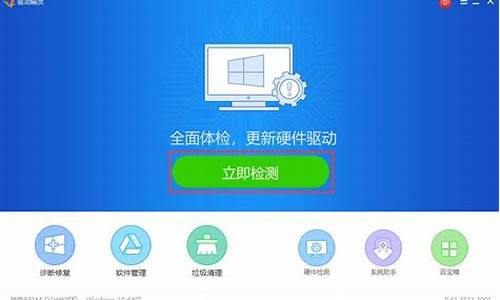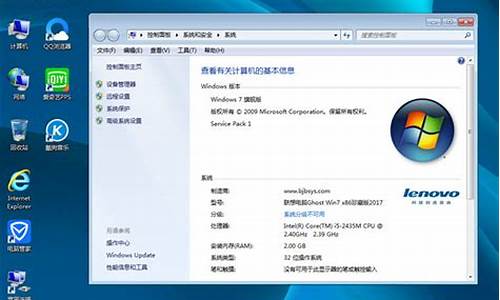硬盘光驱 bios设置_
1.怎么设置从光盘启动|光盘装系统BIOS设置光驱启动的方法

1、在电脑关机的状态下按下键盘上的开机按键,并在电脑显示开机画面时按下键盘上的F12按键,进入BIOS设置页面。
2、在进入该页面后使用键盘上的左右按键,将光标移动到boot菜单页面。
3、在进入该页面后使用键盘上的+-按键将cd-ROM选项移动至第一位。
4、按下键盘上的f10按键,并在弹出的页面中选择yes选项保存设置即可。
怎么设置从光盘启动|光盘装系统BIOS设置光驱启动的方法
晚上好,如果笔记本光驱位准备安装有引导的单一操作系统,先将主硬盘拆卸换上你要装新系统的第二块空白硬盘,然后正常安装操作系统,最后拔下再装入光驱位托架开机进入bios界面中boot options有关选项就可自动侦测第二块硬盘的引导比如grub或者uefi(或者直接显示两块硬盘型号,要是两块品牌和容量一样就麻烦),这种方法虽然繁琐一些但十分安全不吃亏——我以前的华硕x45vd,主硬盘是windows7,光驱位是debian9,第一次主硬盘没拔直接选光驱位安装结果再重启win7就显示mbr损坏。光驱位接口本来在主板出厂硬件内部地址就是默认给ata的cd或者dvd,你不能用一根sata线去接上两块sata硬盘。若只是加装硬盘增加容量当仓库备份不需要任何bios设置,插上在主硬盘的系统中就能正常读取。拍了一下我的老华硕界面谨供参考。
通常电脑默认是从本地硬盘加载系统启动,如果要使用光盘或其他介质安装系统,需将光驱设置为第一启动项,这样电脑在启动时就会进入引导光盘,修改开机启动项需进入BIOS进行设置。接下来小编就跟大家分享BIOS设置光盘启动的方法。
相关教程:预装win8/win8.1改win7设置BIOS步骤方法汇总
所需工具:
1、台式电脑或笔记本电脑
2、系统光盘:系统光盘制作方法
方法一:启动快捷键选择光盘启动
1、在开机或重启时,按下启动热键如F12、F11、Esc等,各品牌电脑启动热键如下;
2、在弹出的对话框中,使用↑↓方向键选择带CD/DVD的选项,按下回车键即可。
方法二:BIOS设置光驱启动
1、在开机或重启画面时,按下对应的按键进入BIOS,通常为DEL、ESC、F2等,查看各品牌电脑开机进入BIOS的方法;
2、在这个界面,按上下方向键选择AdvancedBIOeatures回车;
3、选择1stBootDevice或FirstBootDevice回车;
4、选择CDROM回车,如果不是这个界面,按F5或PageUp或加号将CD/DVD移动到第一位;
5、接着再将2ndBootDevice设置成HDD或HardDrive,表示硬盘,最后按F10回车保存重启;
6、如果是这种BIOS界面,使用←→方向键移动至Boot或Startup,使用”-”或”+”号将带CD/DVD的选项移动到第一位;
7、按下F10(部分电脑为F4、F8)保存当前设置,按下回车键重启;
8、如果是这种界面,选择BootDevicePriority回车;
9、选择1stBootDevice回车,选择CDROM回车,再将2ndBootDevice设置成HardDrive,按F10回车保存重启。
以上就是电脑设置开机从光盘启动的两种方法了,由于不同电脑的设置界面不一样,大家可以参考上述的步骤来设置。
声明:本站所有文章资源内容,如无特殊说明或标注,均为采集网络资源。如若本站内容侵犯了原著者的合法权益,可联系本站删除。